Évaluer une base de données avec l’extension Azure Migration
Lorsque vous utilisez l’extension de migration Azure pour Azure Data Studio, les utilisateurs peuvent choisir entre la migration en ligne ou hors connexion en fonction de la cible Azure sélectionnée. Ils peuvent également configurer un runtime d’intégration auto-hébergé pour accéder aux fichiers de sauvegarde à partir de l’instance SQL Server source dans leur environnement local.
L’extension offre également une expérience utilisateur sécurisée et améliorée pour migrer des bases de données TDE (Transparent Data Encryption) et des connexions SQL Server et Windows vers Azure SQL.
Installer l’extension de migration Azure pour Azure Data Studio
En tant que prérequis, vous devez d’abord installer Azure Data Studio. L’extension est disponible dans la Place de marché Azure Data Studio.
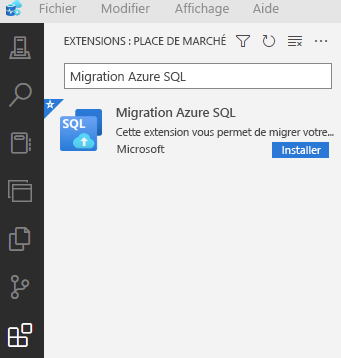
Pour installer l’extension de migration, procédez comme suit :
Ouvrez le gestionnaire d’extensions dans Azure Data Studio.
Recherchez Azure SQL Migration et sélectionnez l’extension.
Installez l’extension. Une fois que vous l’avez installé, vous trouverez l’extension Azure SQL Migration dans la liste des extensions installées.
Connectez-vous à une instance SQL Server dans Azure Data Studio.
Cliquez avec le bouton droit sur le nom de l’instance et sélectionnez Gérer pour accéder au tableau de bord et à la page d’accueil de l’extension De migration Azure SQL.
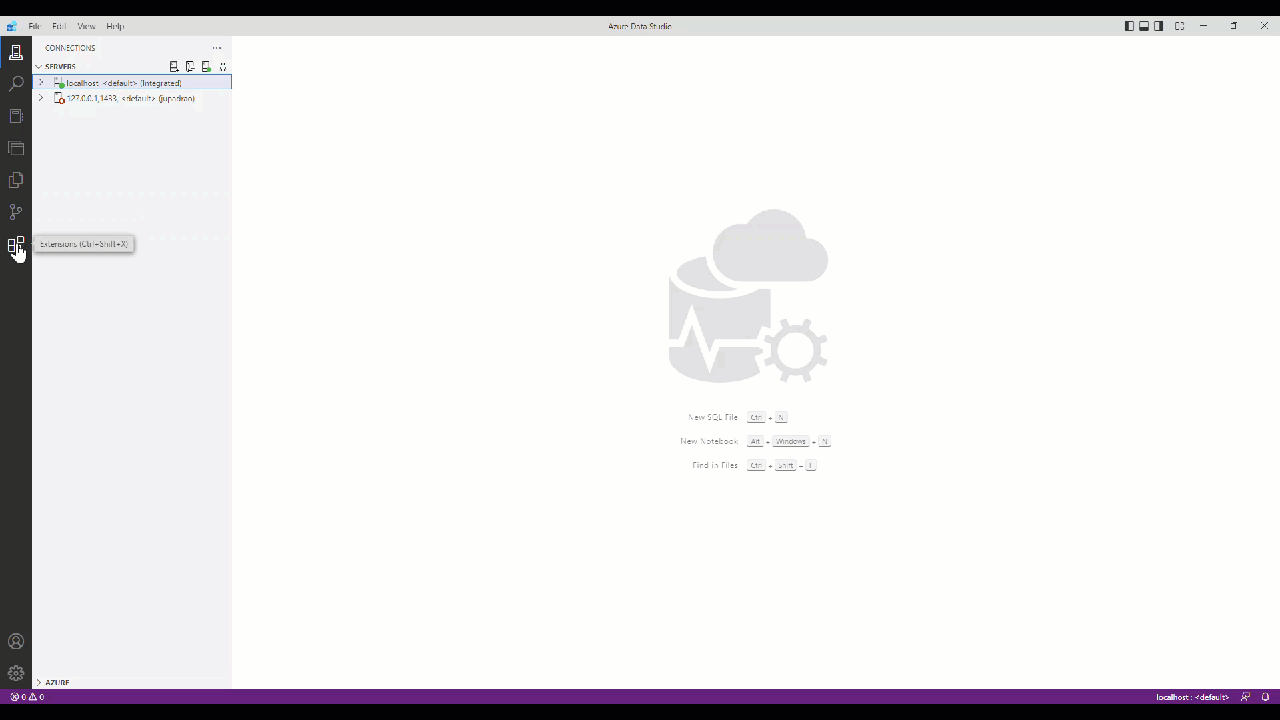
Évaluer la préparation de la base de données
L’extension de migration effectue une évaluation détaillée de l’instance SQL Server source en exécutant plusieurs règles pour identifier les problèmes critiques qui doivent être résolus avant de migrer votre base de données SQL Server vers Azure SQL.
Un compte Azure n’est pas requis pour les évaluations ou les recommandations de référence SKU. L’absence de compte Azure pour les évaluations ou les recommandations de référence SKU offre l’avantage de permettre aux utilisateurs d’évaluer la préparation et le coût de la migration de leurs bases de données vers Azure sans avoir à s’engager à créer un compte Azure. Cela permet de gagner du temps et des efforts pour les utilisateurs qui sont toujours dans le processus décisionnel.
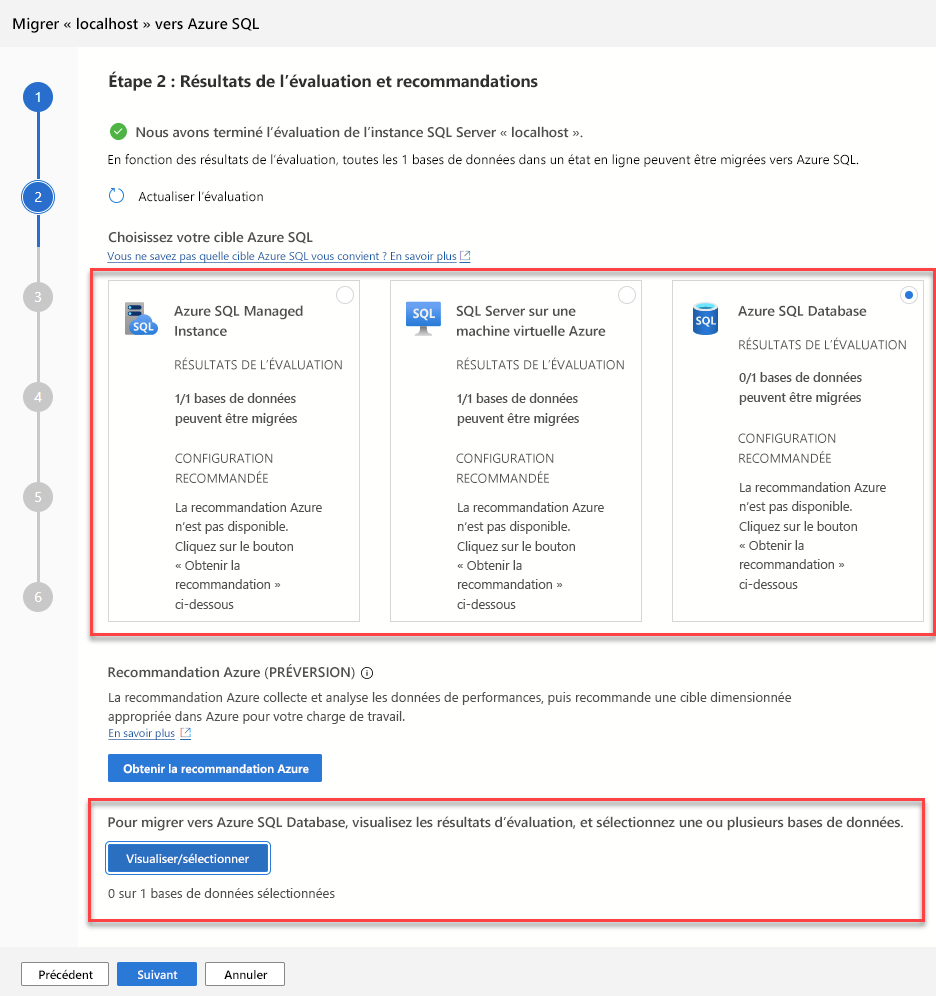
Comme nous pouvons le voir, plusieurs cibles Azure SQL sont disponibles pour la sélection et les résultats sont automatiquement mis à jour en fonction de votre choix. Cette fonctionnalité vous aide à identifier les obstacles potentiels et à déterminer si une autre option cible peut être plus adaptée à votre environnement.
Vous pouvez également enregistrer le rapport d’évaluation, ce qui génère un fichier JSON contenant toutes les propriétés principales de votre base de données, ainsi que les résultats de l’évaluation. En outre, vous pouvez utiliser le fichier JSON pour extraire par programmation des données ou des informations spécifiques pour une analyse ou un traitement plus approfondis.
Recommandations de référence SKU de taille appropriée (préversion)
L’extension fournit également une configuration de calcul et de stockage recommandée pour votre cible Azure SQL en fonction des données de performances collectées à partir de votre instance SQL source, qu’elle soit locale ou dans un autre environnement cloud. Cette fonctionnalité permet de s’assurer que la cible Azure SQL répond aux besoins de votre charge de travail.
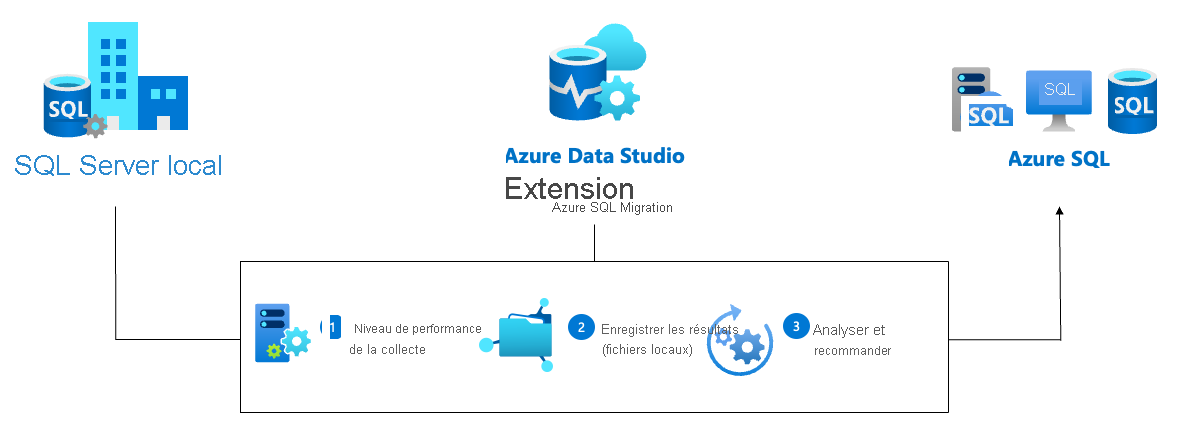
Bien que la fonctionnalité de recommandations Azure ne fournit pas d’estimations de prix en raison de la nature fluctuante de la tarification, il existe d’autres méthodes pour obtenir des estimations de prix. Vous pouvez accéder au calculatrice de prix Azure, ou générer une évaluation SQL dans Azure Migrate pour collecter des estimations de prix précises. Ces options vous permettent de prendre des décisions éclairées en tenant compte des détails de tarification spécifiques correspondant à votre scénario.
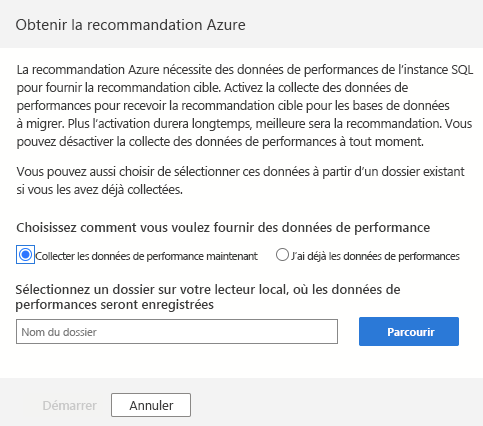
Comme nous pouvons le voir, une fois que vous avez lancé l’Assistant Extension Migration Azure, vous avez la possibilité de sélectionner Obtenir la recommandation Azure pour activer la collecte de données de performance.
Important
Nous collectons simultanément les données de performances de toutes les bases de données sur une instance spécifique, et les mêmes données peuvent être utilisées plusieurs fois pour migrer différentes bases de données sources.
Automatisation de l’évaluation
Outre l’exécution des étapes d’évaluation et de recommandation Azure via l’Assistant Extension de migration, vous pouvez les exécuter dans PowerShell ou Azure CLI pour effectuer ces tâches à grande échelle.
Par exemple, pour exécuter l’évaluation sur un exemple de base de données SQL Server avec le rapport d’évaluation enregistré dans le dossier de sortie dans le lecteur C, dans PowerShell.
Get-AzDataMigrationAssessment -ConnectionString "Data Source=localhost;Initial Catalog=AdventureWorks;Integrated Security=True" -OutputFolder C:\Output -Overwrite
Vous pouvez également effectuer la même tâche à l’aide d’Azure CLI.
az datamigration get-assessment --connection-string "Data Source=localhost;Initial Catalog=AdventureWorks;Integrated Security=True" --output-folder "C:\Output" --overwrite
Pour en savoir plus sur les commandes PowerShell et Azure CLI de l’extension de migration Azure disponibles, reportez-vous aux liens suivants : module PowerShell pour l’extension de migration de données et Azure CLI pour l’extension de migration de données.